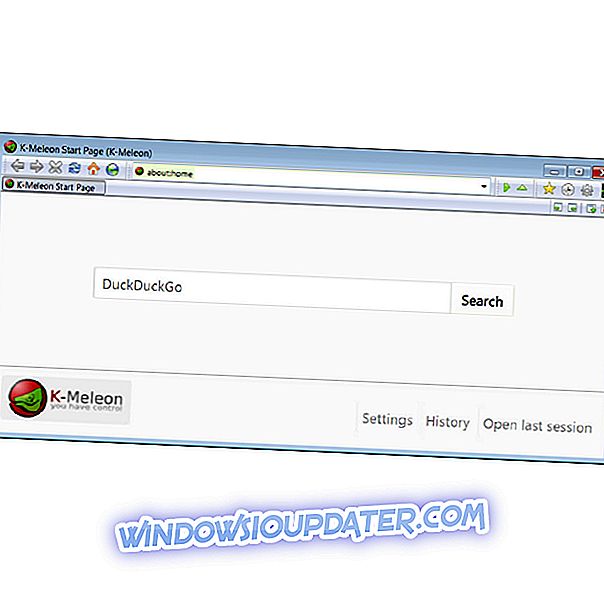5 snelle oplossingen om VPN-fout 734 op te lossen
- Deselecteer de optie Negotiate Multi-link for Single Link Connections Option
- Selecteer de optie Onbeveiligd wachtwoord toestaan
- Pas de PPP-inbelverbinding voor protocolinstellingen aan
- Fix Registry Conflicts
- Schakel Windows Defender Firewall uit
Fout 734 is een fout die optreedt bij sommige gebruikers die proberen hun VPN's te gebruiken met PPP-inbelverbindingen. Het foutbericht vermeldt: " Fout 734: het PPP-verbindingscontroleprotocol is beëindigd. "Bijgevolg kan er geen VPN-verbinding tot stand worden gebracht.
Die fout kan vaak te wijten zijn aan een verkeerd geconfigureerde PPP-inbelverbinding. Hieronder staan enkele Windows-resoluties die voor de meeste gebruikers de fout 734 kunnen herstellen.
Hoe los ik VPN-fout 734 op?
Methode 1: Deselecteer de optie Negeren Multi-link voor Single Link Connections Option
Dit is de officiële Microsoft-resolutie voor Error 734. Fout 734 kan vaak te wijten zijn aan de instelling Negotiate multi-link for single link connections . Zo kan het probleem vaak worden opgelost door multi-link uit te schakelen. Volg de onderstaande richtlijnen om multi-link uit te schakelen voor verbindingen met één link.
- Druk op de sneltoets voor Windows-toets + R om Run te starten.
- Typ 'ncpa.cpl' in Uitvoeren en klik op OK om de applet van het Configuratiescherm te openen die hieronder wordt weergegeven.

- Klik met de rechtermuisknop op de gewenste inbelverbinding en selecteer Eigenschappen .
- Selecteer het tabblad Opties .
- Druk op de knop PPP om een venster PPP-instellingen te openen.
- Schakel de optie Multi-link onderhandelen voor enkelvoudige koppelingen uit in het venster PPP-instellingen uit.
- Druk vervolgens op de OK- knoppen in beide vensters.
Methode 2: Selecteer de optie Onbeveiligd wachtwoord toestaan
Het foutbericht Fout 734 wordt ook weergegeven in Windows XP wanneer onbeveiligde wachtwoorden niet zijn ingeschakeld. Het selecteren van de optie Onbeveiligd wachtwoord toestaan is dus een andere mogelijke oplossing (voor XP-gebruikers). Dit is hoe XP-gebruikers die optie kunnen selecteren.
- Open het menu Start en selecteer Instellingen > Netwerk- en inbelverbindingen .
- Klik vervolgens met de rechtermuisknop op de inbelverbinding die u nodig hebt en selecteer de optie Eigenschappen .
- Selecteer vervolgens het tabblad Beveiliging, met een vervolgkeuzemenu Mijn identiteit valideren als volgt .
- Selecteer Sta onbeveiligd wachtwoord toe in het vervolgkeuzemenu Mijn identiteit valideren.
- Druk op de knop OK om af te sluiten.
Methode 3: Pas de protocol-instellingen voor (PPP) inbelverbinding aan
- Sommige gebruikers hebben bevestigd dat het deselecteren van de meeste protocolinstellingen Error 734 kan herstellen. Open daartoe het Run-accessoire.
- Voer 'ncpa.cpl' in Run in en druk op de Return-toets.
- Klik vervolgens met de rechtermuisknop op de inbelmodem en selecteer Eigenschappen .
- Selecteer het tabblad Beveiliging in het venster Eigenschappen.
- Selecteer het keuzerondje Deze protocollen toestaan .
- Schakel vervolgens alle selectievakjes voor het protocol uit, met uitzondering van Microsoft CHAP versie 2 (MS-CHAP v2).
- Gebruikers van Windows XP moeten op Geavanceerde aangepaste instellingen op het tabblad Beveiliging> Instellingen klikken en vervolgens alle selectievakjes uitschakelen, behalve MS-CHAP v2 .
- Zorg er daarnaast voor dat Type VPN is geconfigureerd naar Point to Point Tunneling Protocol (PPTP) .
- Klik op de knop OK .
Methode 4: Conflicts op register oplossen
Fout 743 kan ook te wijten zijn aan registerconflicten. Dus het opschonen van het register met een registry cleaner utility zou Error 743 kunnen repareren. Zo kunnen gebruikers het register opschonen met de gratis CCleaner.
- Klik op de gratis download op de CCleaner-pagina om de setup-wizard van de software te downloaden.
- Open de installatiewizard om CCleaner aan Windows toe te voegen.
- Start CCleaner en klik op Register .

- Schakel het selectievakje in voor alle registersleutels.
- Klik op de knop Scannen naar problemen om het register te scannen.
- Druk op de knop Geselecteerde problemen oplossen om het register te repareren.
- Er wordt een dialoogvenster geopend waarin gebruikers worden gevraagd of ze een back-up van hun registers willen maken. Selecteer Ja om een back-up te maken van het register als u dat wilt en klik vervolgens op Opslaan in het venster Opslaan als .
- Druk daarna op de knop Alle geselecteerde problemen herstellen om alle problemen te verhelpen .

Methode 5: Schakel Windows Defender Firewall uit
- Schakel bovendien de Windows Defender Firewall uit om ervoor te zorgen dat dit geen verbindingen blokkeert. Gebruikers kunnen dat op alle Windows-platforms doen door 'firewall.cpl' in te voeren in het tekstvak Openen van Open.

- Klik op Windows Defender Firewall in- of uitschakelen om de onderstaande firewall-instellingen te openen.

- Klik op het keuzerondje Schakel Windows Defender Firewall uit om WDF uit te schakelen.
- Druk op de knop OK om af te sluiten.
Dus Fout 734 is meer een inbelverbindingfout dan een VPN-probleem. Sommige van de bovenstaande oplossingen kunnen Fout 734 oplossen, zodat gebruikers hun VPN's met PPTP kunnen gebruiken.
AANVERWANTE ARTIKELEN OM TE CONTROLEREN:
- Dit is wat u moet doen als uw VPN niet meer werkt
- FIX: Windows 10 PPTP VPN maakt geen verbinding
- Oplossing: VPN-fout op Windows 10